Cuando tomas fotos o vídeos para enviarlos a tus amigos en Snapchat, no hay forma de deshacerlos una vez que se han enviado. Lo único que puedes hacer es eliminar el mensaje, pero no hay una garantía del 100 por ciento de que el destinatario no lo vea.
Cómo eliminar los mensajes de chat que has enviado
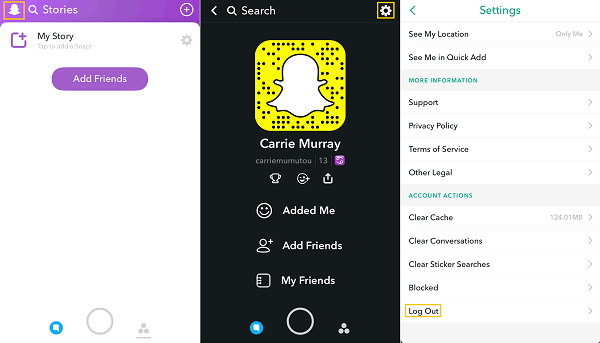
Dado que los mensajes de chat se eliminan automáticamente tan pronto como sales del chat, las siguientes instrucciones suponen que actualmente tienes un chat abierto con un amigo o grupo.
Estas instrucciones pueden seguirse tanto para la versión iOS como para la versión Android de la aplicación Snapchat, pero ten en cuenta que las capturas de pantalla que aparecen a continuación son de la versión iOS.
- En la pestaña del chat, mantén pulsado el dedo sobre el mensaje que has enviado y que quieres eliminar.
- Pulsa Eliminar.
- Toca el botón púrpura Eliminar para confirmar que quieres borrarlo. Ten en cuenta que tus amigos en el chat podrán ver que has eliminado algo.
No hay garantía de que tus amigos no vean tu mensaje aunque lo elimines. Podrían adelantarse a ti y acabar viendo el mensaje si fueron lo suficientemente rápidos. Snapchat también señala que la eliminación no siempre funciona dependiendo de ciertas circunstancias, como por ejemplo si un amigo tiene una conexión a Internet irregular o está utilizando una versión antigua de la aplicación.
¿Por qué no se pueden anular los snaps de foto y vídeo?
En versiones anteriores de la aplicación Snapchat, los usuarios descubrieron ciertos trucos que funcionaban para anular el envío de snaps de foto o vídeo:
- Activando el modo avión;
- Eliminando al destinatario del snap de la lista de amigos del remitente;
- Bloqueando al destinatario del snap;
- Cerrando la sesión de la cuenta del remitente
- Desinstalando la app del dispositivo del remitente; y
- Desactivando o eliminando tu cuenta (la del remitente).
Puede que estos trucos funcionaran en su día, pero ya no es así con las versiones más recientes de la aplicación. En cuanto envías un snap, se sube al sistema basado en la nube de Snapchat.
Una vez que el destinatario abre un snap que ha recibido de un amigo o grupo de amigos, se elimina automáticamente de los servidores de Snapchat. Cualquier acción que intentes realizar por tu parte después de haber enviado un snap no funcionará porque el snap ya ha llegado a la nube.
La única vez que puedes deshacer (eliminar) un snap de foto o vídeo es si está en forma de historia de Snapchat. Si tomaste un snap de foto o video y lo publicaste en tus historias, podrás eliminarlo viendo la historia, deslizando el dedo hacia arriba y tocando el ícono de la papelera. Si también lo enviaste a amigos/grupos como un snap normal, no podrás deshacerlo o eliminarlo.
¿Qué puedes deshacer en Snapchat?
Aunque no puedes deshacer el envío de fotos o vídeos, sí puedes deshacer el envío de otros tipos de contenido. «Deshacer el envío», sin embargo, no es la palabra adecuada para describirlo. «Borrar» es más apropiada.
La función Borrar Chats de Snapchat permite a los usuarios borrar los mensajes de chat que han enviado a personas o grupos de amigos. El chat es el hilo de mensajes e interacciones que ves cuando tocas el nombre del amigo o grupo en tu pestaña de Conversaciones.
Clear Chats es diferente de Borrar Conversaciones de Snapchat, que simplemente borra tus interacciones recientes con amigos y grupos de tu pestaña de Conversaciones.
Puedes borrar cualquiera de los siguientes elementos de tus chats:
- Texto;
- Pegatinas (incluidas las pegatinas Bitmoji);
- Mensajes de audio; y
- Fotos y vídeos enviados desde la pestaña Recuerdos (como los que se guardaron o subieron desde tu dispositivo).
Tus amigos podrán ver que has eliminado algo en el chat.
















